Hoe u uw Fitbit kunt updaten
Wat te weten
- Fitbit-app: Tik op Vandaag > [uw profiel] > [uw apparaat]. Als er een update beschikbaar is, tikt u op Update banner en volg de instructies.
- Fitbit.com-dashboard: Tik op Fitbit Connect > Hoofdmenu openen > Controleren op apparaatupdate. Log in. Fitbit wordt automatisch bijgewerkt.
- Firmware-updates zijn alleen beschikbaar als je de hele dag synchronisatie inschakelt en de Fitbit-app op de achtergrond laat draaien.
Deze gids laat zien hoe je een Fitbit kunt updaten naar de nieuwste firmware via de Fitbit-app en het Fitbit.com-dashboard, en wat te doen als een update mislukt. Deze updates bieden bugfixes, nieuwe functies en functionaliteitsverbeteringen.
Hoe u uw Fitbit kunt bijwerken via de Fitbit-app
De eenvoudigste manier om je Fitbit bij te werken, is door de app te gebruiken. Laad voordat je begint je apparaat op en controleer of je de nieuwste versie van de Fitbit-app op je telefoon of tablet hebt geïnstalleerd.
Hier leest u hoe u kunt controleren of er nieuwe software beschikbaar is.
Selecteer je profielfoto.
-
Tik op de afbeelding van uw apparaat.
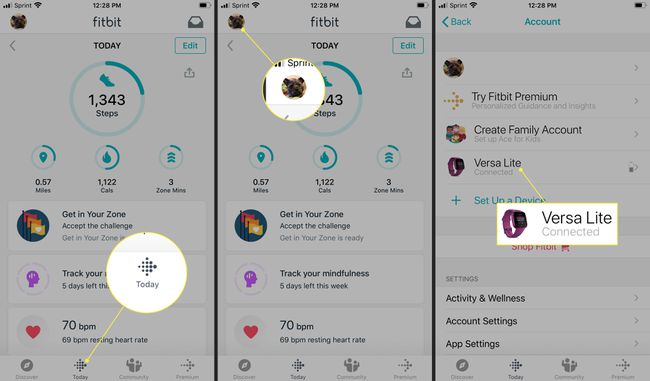
-
Tik op de roze updatebanner die op het scherm wordt weergegeven.
Je ziet deze banner alleen als er een update beschikbaar is.
-
Volg de instructies op het scherm en houd het apparaat dicht bij uw gesynchroniseerde telefoon of tablet.
Vermijd updaten om middernacht. Anders ziet u mogelijk de volgende 24 uur onjuiste stappen.
Fitbit updaten via het Fitbit.com-dashboard
Het updaten van je Fitbit via het Fitbit.com-dashboard is iets lastiger dan het gebruik van de app. Je hebt een Bluetooth-verbinding met je Windows- of Mac-computer nodig (ingebouwde Bluetooth of een Bluetooth-dongle). Zorg ervoor dat je de nieuwste versie van Fitbit Connect hebt geïnstalleerd.
-
Selecteer de Fitbit Connect pictogram, dat zich in de buurt van de datum en tijd op uw Windows-computer bevindt.
Op een Mac vindt u dit in de rechterbovenhoek naast andere dashboardpictogrammen en de tijd en datum.
Selecteer Hoofdmenu openen.
Selecteer Controleren op apparaatupdate.
Log in op je Fitbit-account als daarom wordt gevraagd.
Als er een update beschikbaar is, wordt de Fitbit automatisch bijgewerkt. Anders zie je een scherm dat aangeeft dat je Fitbit-tracker al up-to-date is.
Wat te doen als je Fitbit-update is mislukt?
Fitbit wil niet updaten? Dit is wat u moet doen.
- Zorg ervoor dat de accu levensduur op uw apparaat is 50 procent of meer.
- Zorg ervoor dat uw internetverbinding betrouwbaar is. De update mislukt als de verbinding plotseling wegvalt.
- Zet je tracker uit en weer aan.
- Probeer de firmware-update opnieuw. Soms zal een tweede poging succesvol zijn.
- Als je het al via de app hebt geprobeerd, probeer dan te updaten via Fitbit Connect of andersom.
Als u geen updatebanner in de app ziet, hoeft u zich geen zorgen te maken. Dat betekent dat je Fitbit-tracker up-to-date is en dat je niets hoeft te doen.
